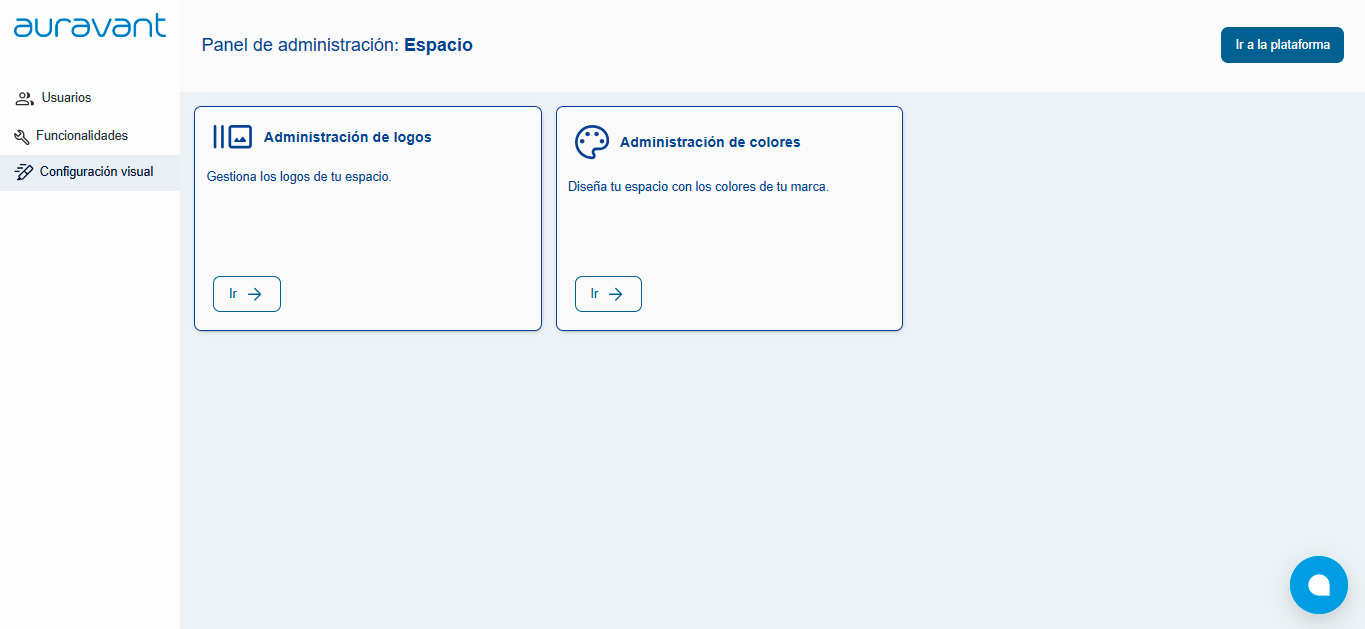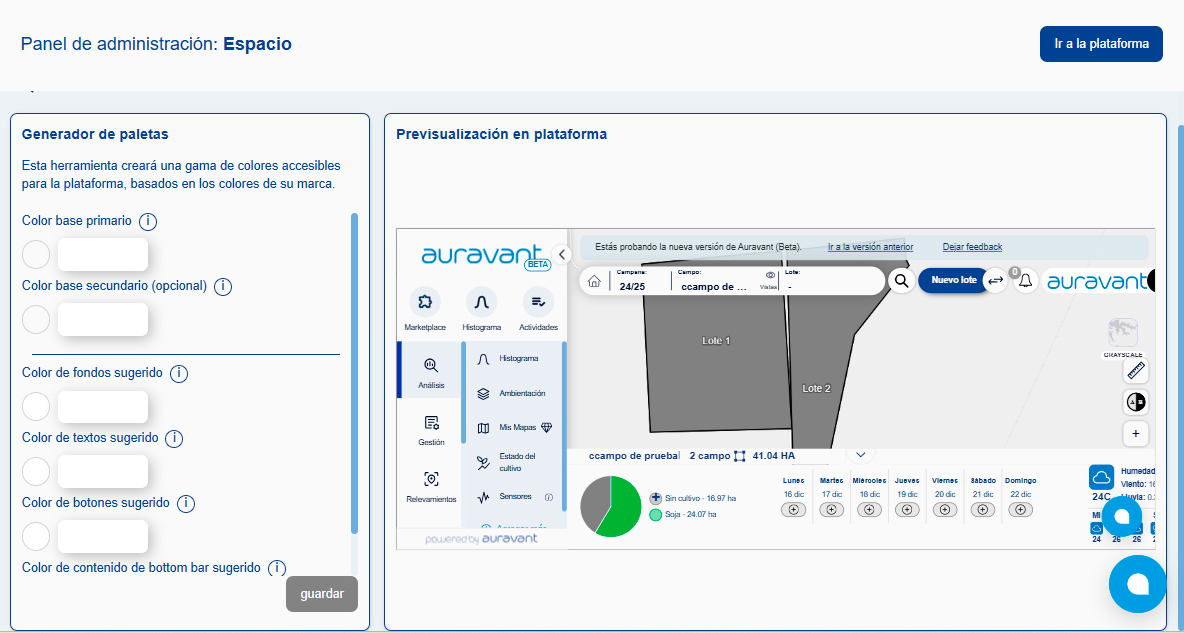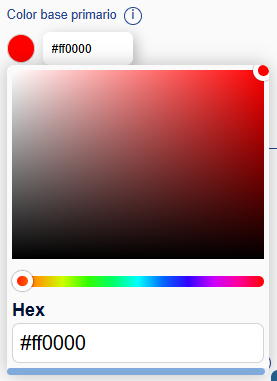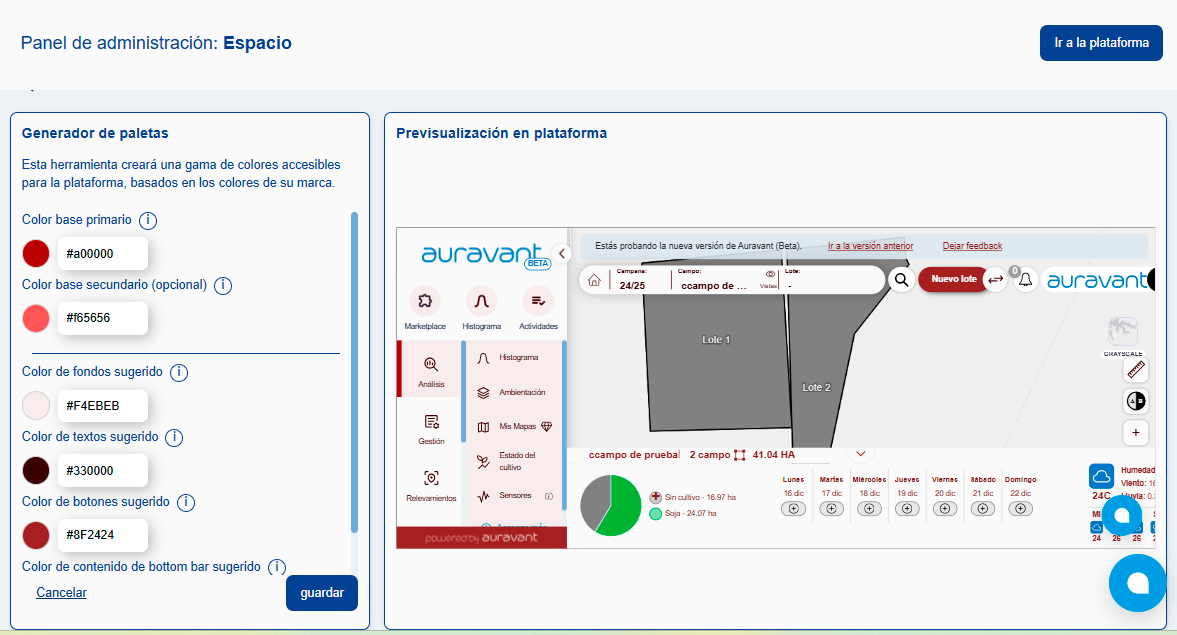Para personalizar la identidad visual de tu espacio, seguí estos pasos:
- Ingresá al menú de configuración del espacio.
- En el menú de la izquierda, buscá la sección “Configuración visual”.
Esta sección está diseñada para que el usuario administrador pueda personalizar dos aspectos clave de su espacio corporativo:
- Administrar logos
- Administrar colores de mi espacio
Administrar logos
Si tu espacio es de tipo Plus o Marca blanca, podrás cargar y gestionar tres tipos de logos:
- Logotipo principal
- El logotipo principal corresponde al logo de la plataforma. Se muestra en el menú lateral principal de la plataforma, en la esquina superior izquierda.
- Isologo
- Visible al abrir el menú de configuración.
- Logotipo secundario
- El logotipo secundario corresponde al logotipo del espacio corporativo. Este se muestra al ingresar a la plataforma y en la esquina superior derecha, junto al acceso a la configuración de la cuenta. (Puede ser el mismo que el logo principal).
Al ingresar en esta sección, el administrador podrá:
- Cargar nuevos logos en formato SVG.
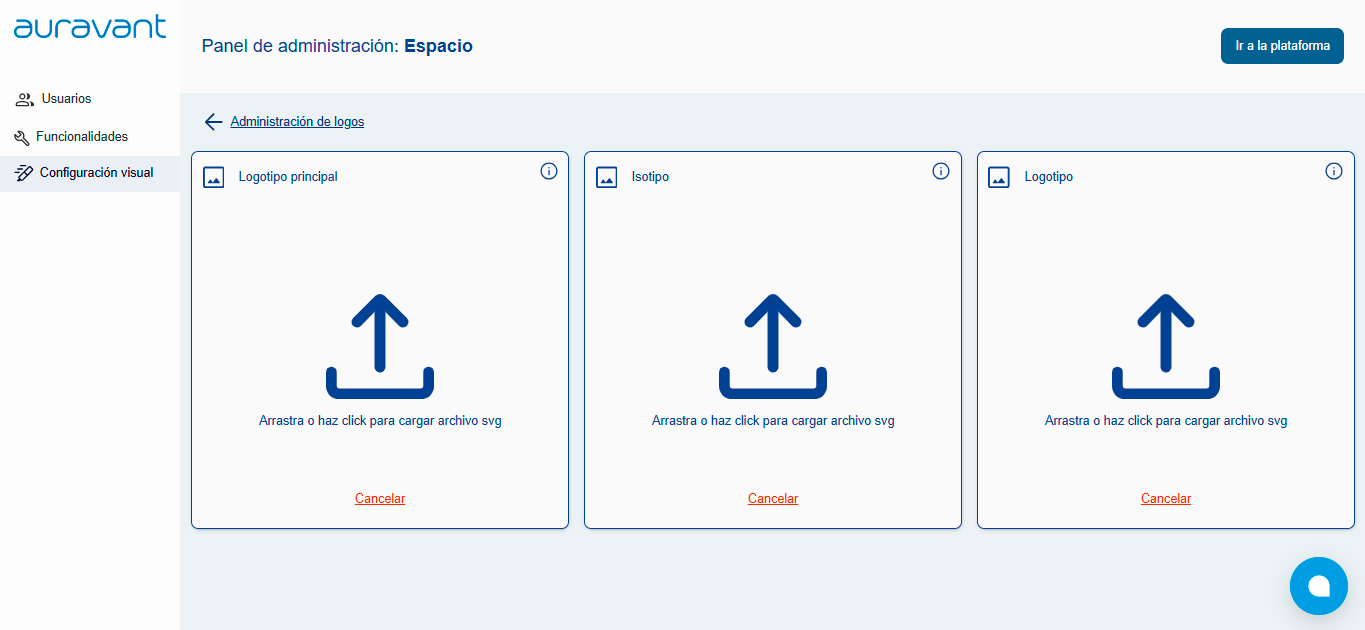
- Guardar los logos, que se aplicarán automáticamente en el espacio.
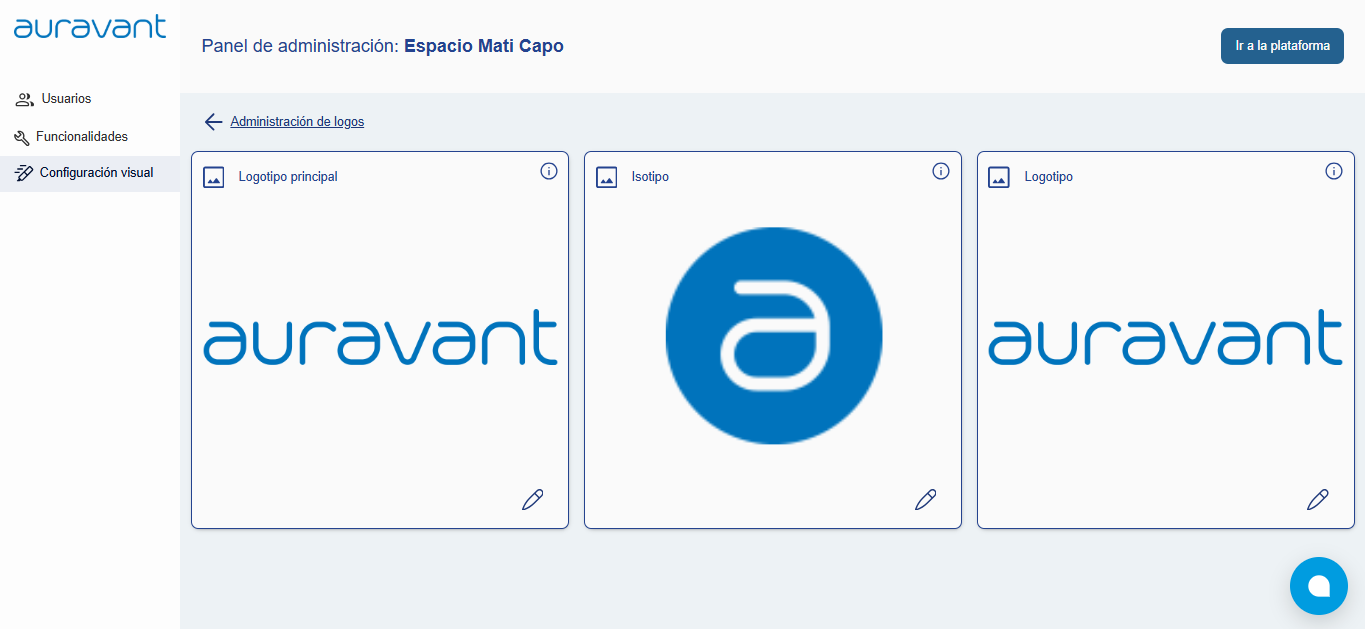
Nota: Asegurate de que los archivos cargados sean en formato SVG.
Administrar colores de mi espacio
En esta sección, el usuario administrador puede configurar los colores que definirán la identidad visual del espacio. Para hacerlo, deberá completar el código los códigos hexa o pantone.
Como mínimo debe cargar un color y en base al color seleccionado, de forma automática se le propondrá una serie de colores para el resto de los campos. En caso de querer personalizarlo, el usuario puede editarlo de forma manual.
Al presionar sobre el círculo de color, se abrirá un menú con una paleta completa de colores, donde el administrador podrá usar el cuentagotas para obtener el código dentro de la paleta.
La interacción de los colores seleccionados se refleja de forma automática en la previsualización dentro de la plataforma.
Al finalizar la configuración, el administrador debe presionar “Guardar” para aplicar los cambios.
Reglas básicas de configuración
- Carga mínima de colores:
- Un solo color:
- La tipografía, el fondo y el acento se generarán automáticamente a partir del color principal.
- Dos colores:
- La tipografía y el fondo se generarán desde el color principal.
- El acento se basará en el color secundario.
- Un solo color:
- Reglas de colorimetría:
Se aplican las siguientes transformaciones automáticas para asegurar un contraste adecuado:- Tipografía:
Transformación en HSL → Lightness: +10. - Fondo (menú lateral, menú contextual, selector de campos, etc.):
Transformación en HSL → Saturation: 30 / Lightness: 94. - Acento (botones y encabezados):
Transformación en HSL → Saturation: 60 / Lightness: 35. - Textos sobre acento:
Color de tipografía fijo en #FAFAFA.
- Tipografía: